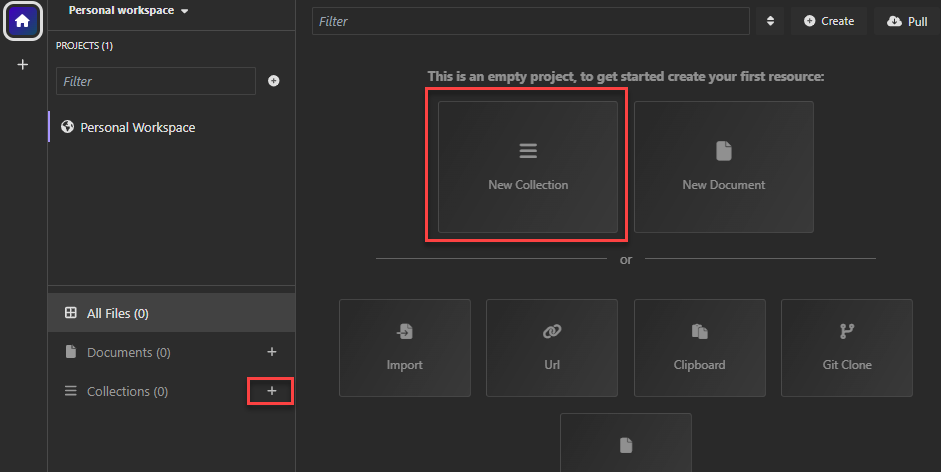Insomnia
Insomnia 是一种有价值的工具,用于撰写计划外 Web API 查询并验证 Web API 操作的行为,而无需编写相应的程序。 如果您对 Insomnia 不熟悉,请参阅 Insomnia 简介以获取 Insomnia 简介。
在 Microsoft Entra ID 中注册应用
若要将 Insomnia 连接到 Microsoft Dataverse,您必须首先确保已在 Microsoft Entra ID 环境中注册一个应用程序。
获取 Web API 终结点的当前版本
您可以通过转到您环境的 Maker Portal 中的开发人员资源,查找您的 Web API 终结点的版本号。
在开发人员资源页面中, 您的版本号会显示在 Web API 终结点下,如下图所示。 记下终结点和版本号。
设置 Insomnia
若要开始设置流程,请安装 Insomnia。
安装 Insomnia 后,您可使用 Insomnia 的一项功能来管理环境变量,以便您清晰地管理实体,例如终结点 URL 和客户端 ID。
若要创建可用于与 Dataverse 实例连接的 Insomnia 环境,请按照以下步骤操作:
启动 Insomnia 桌面应用程序。
选择新建集合。
针对名称输入 Dataverse 集合,然后选择创建。
选择环境设置按钮。
将环境重命名为 Dataverse 环境,并将 {} 替换为下面的 JSON 文本。
{ "url": "https://[ORG NAME].api.crm.dynamics.com", "clientid": "51f81489-12ee-4a9e-aaae-a2591f45987d", "version": "9.2", "webapiurl": "{{url}}/api/data/v{{version}}/", "callback": "https://callbackurl", "authurl": "https://login.microsoftonline.com/common/oauth2/authorize?resource={{url}}" }将 URL 占位符 [ORG NAME] 替换为您的 Dataverse 环境组织名称。
如果变量显示错误,请选择 url。
在编辑变量弹出窗口上选择完成。
针对 Version 和第二个 url 变量执行相同操作。
变量现在应如下图所示。 选择关闭。
生成用于您的环境的访问令牌
若要使用 OAuth 2.0 进行连接,您必须具有访问令牌。 若要获取新的访问令牌,请按照以下步骤操作:
选择新建 HTTP 请求。
选择身份验证选项卡。
选择身份验证选项卡名称旁边的 V 形图标,然后选择 OAuth 2.0。
确认您是否已选择创建的环境。
从授权类型下拉菜单中选择隐式,将授权 URL 设置为
{{authurl}},将客户端 ID 设置为{{clientid}}并将重定向 URL 设置为{{callback}}。选择提取令牌。 进行此选择后,将显示 Microsoft Entra ID 登录页面。 输入您的用户名和密码。
您应该会看到创建的令牌。
测试您的连接
创建新的 Web API 请求以测试与 Dataverse 实例的连接。 通过执行以下步骤使用 WhoAmI 函数:
选择 GET 作为 HTTP 方法,然后在编辑空间中添加
{{webapiurl}}WhoAmI。选择发送以发送此请求。
如果您的请求成功,将看到由 WhoAmI 函数返回的来自 WhoAmIResponse ComplexType 的数据。